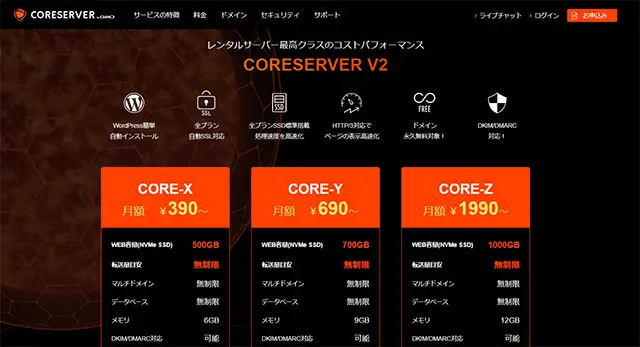高速レンタルサーバーの中でも、月額200円台で利用できる「CORESERVER(コアサーバー)![]() 」。SSD対応やHTTP/2、そして複数のリージョンを選択できるなど、スピードと信頼性を兼ね備えたレンタルサーバーとして注目を集めています。正式契約前の無料お試しは、事前に使い方の確認ができますのでおすすめです。
」。SSD対応やHTTP/2、そして複数のリージョンを選択できるなど、スピードと信頼性を兼ね備えたレンタルサーバーとして注目を集めています。正式契約前の無料お試しは、事前に使い方の確認ができますのでおすすめです。
今回は、コアサーバーの申し込み方法について解説します。
バリュードメインへの登録
コアサーバーを始めるにあたって、流れとしては
1:バリュードメインへの登録
2:コアサーバーの選択・登録
になります。
最初にコアサーバー公式サイトにアクセスし、「お申込みはこちら」をクリックします。
バリュードメインの会員登録を進めます。「新規ユーザー登録」をクリックします。
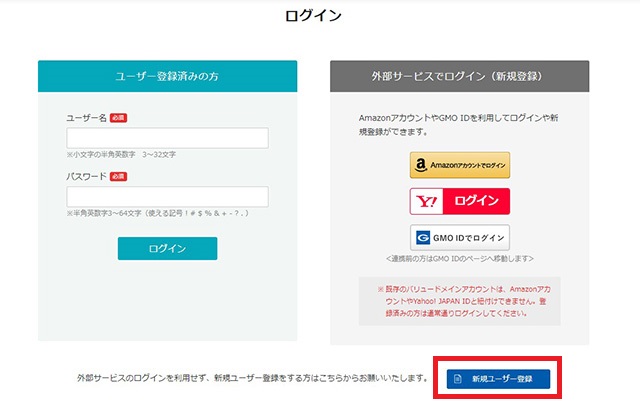
バリュードメインのユーザーアカウントを作成します。
任意のユーザー名、パスワード、メールアドレスを入力します。そしてGMO IDを同時に登録する場合はチェックを入れて「入力内容を確認」をクリックします。

内容を確認し、問題なければ「登録する」をクリックします。
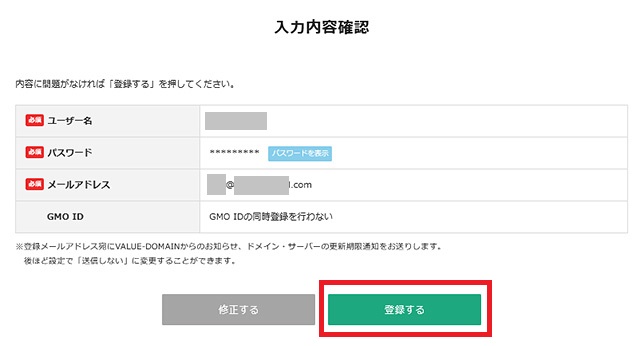
先ほど登録したメールアドレスに6ケタの数字が送られますので、入力して「認証を行う」をクリック・タップします。
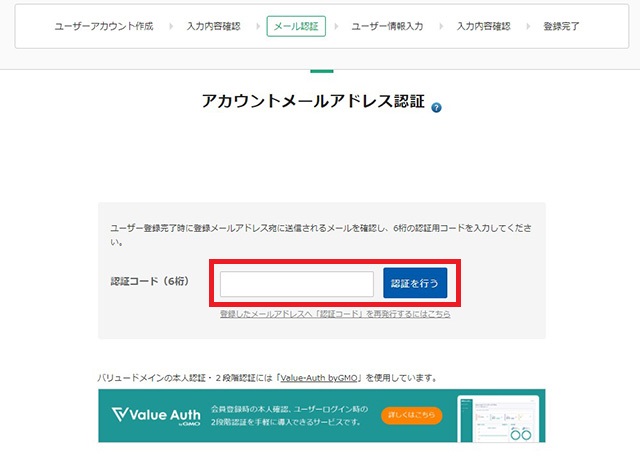
ユーザー情報を入力します。SMS認証も同時に行いますので携帯電話番号を入力し、携帯に送信された番号を「SMS認証」欄に入力し、先に認証を済ませます。
すべての入力が終了しましたら「入力内容を確認」をクリックします。
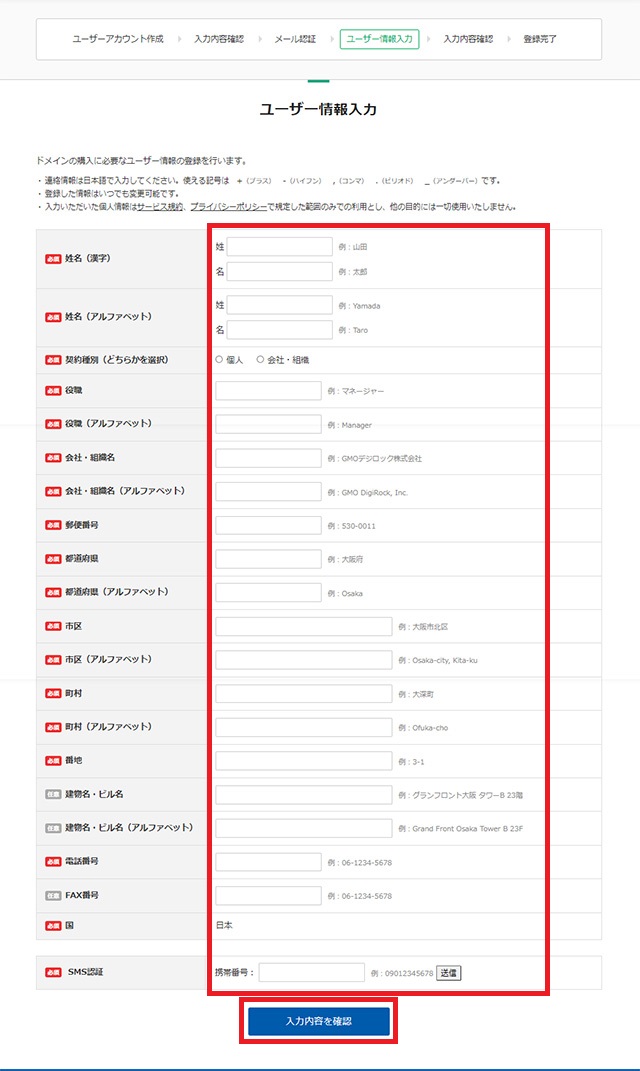
入力内容確認画面が表示されますので、問題なければ「ユーザー登録する」をクリックします。
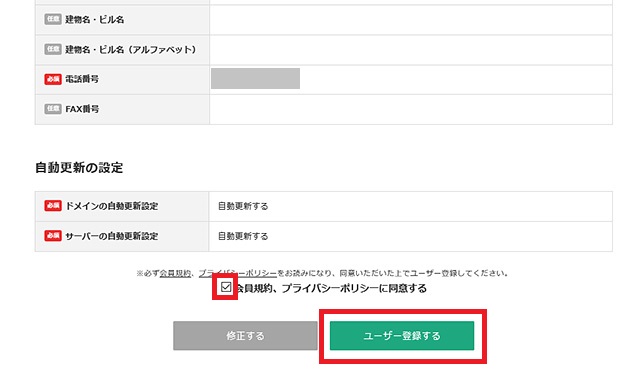
これでバリュードメインのユーザー登録が完了です。

コアサーバーの登録
SMS認証
続いてコアサーバーの申し込みを行います。
コアサーバーの「試してみる」をクリックします。
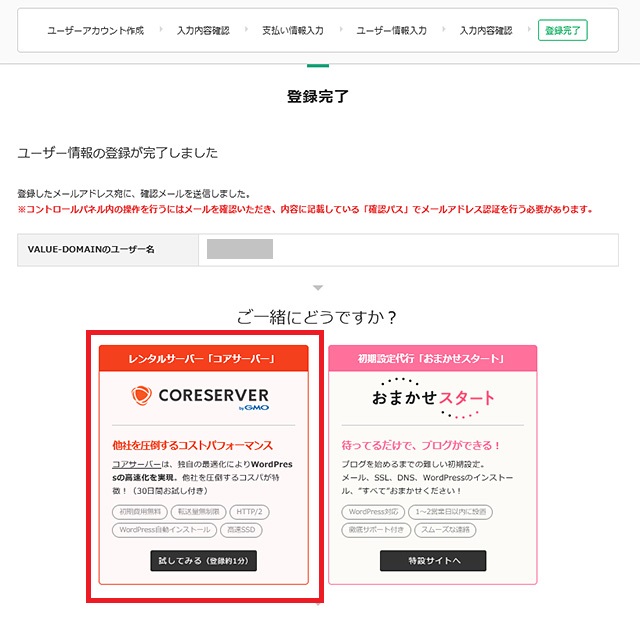
レンタルサーバーを利用するには、SMS認証が必要です。
SMSを受信できる携帯電話番号を入力し、「続ける」をクリックします。
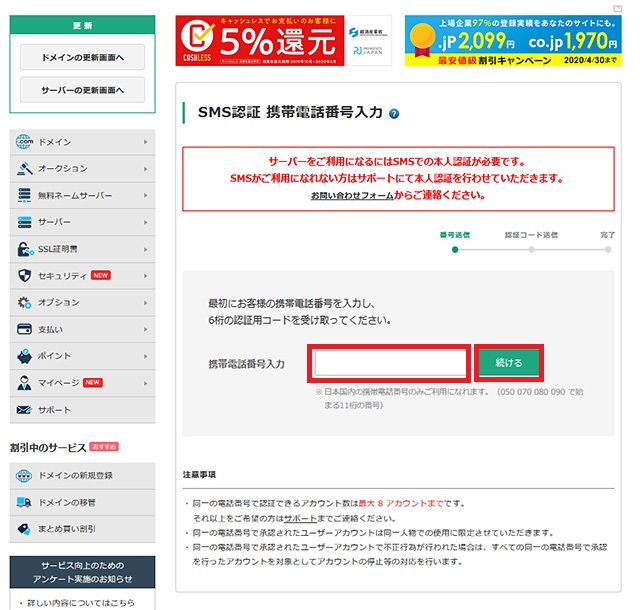
送付された認証コードを入力し「認証を行う」をクリックします。
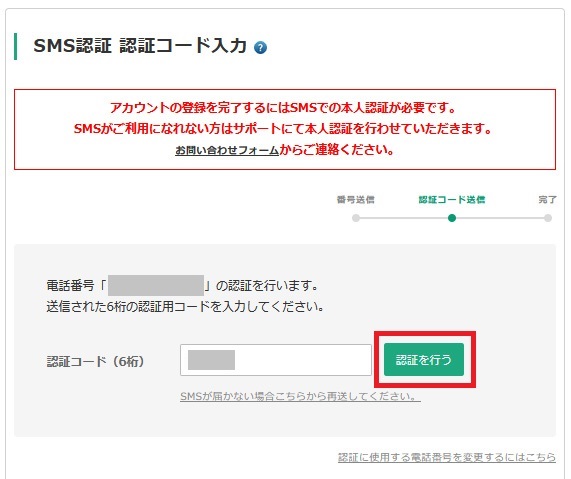
これでSMS認証が完了しました。
引き続きコントロールパネルトップに戻り、コアサーバーの契約を進めます。

コアサーバーの選択と登録
コントロールパネルのトップ画面から「サーバー」→「コアサーバー」を選択しクリックします。
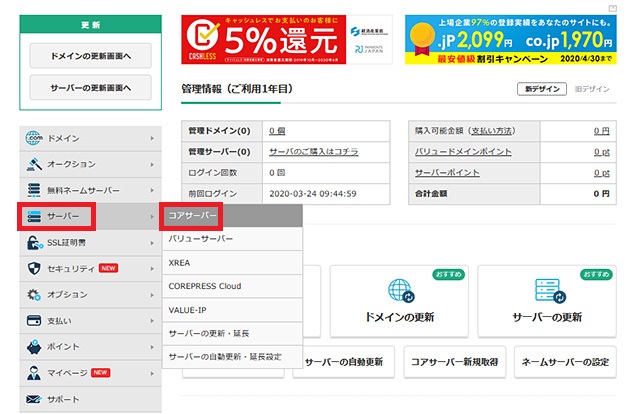
次の画面で「コアサーバーの新規アカウントを作成」をクリックします。
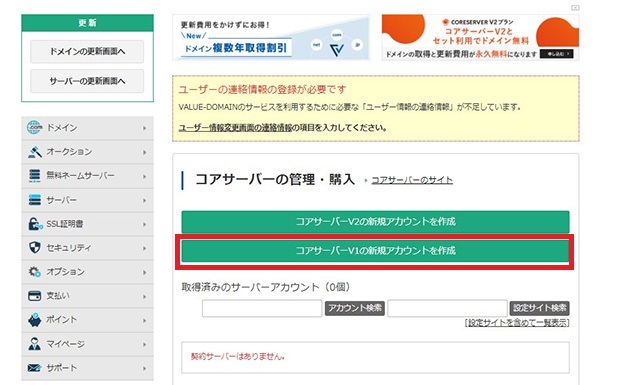
次に、コアサーバーのプランを選択します。
今回は「CORE-MINIプランを取得」をクリックします。
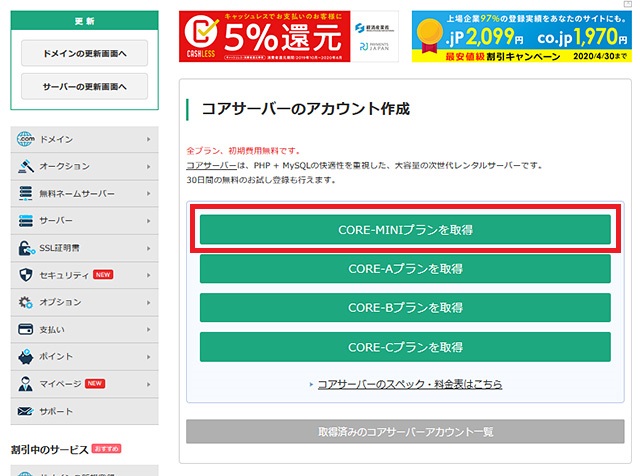
リージョン(レンタルサーバーの設置場所)、希望のアカウントを入力します。
ドメインを同時に申し込む場合はチェックを入れて、「30日間のお試し登録をする」をクリックします。
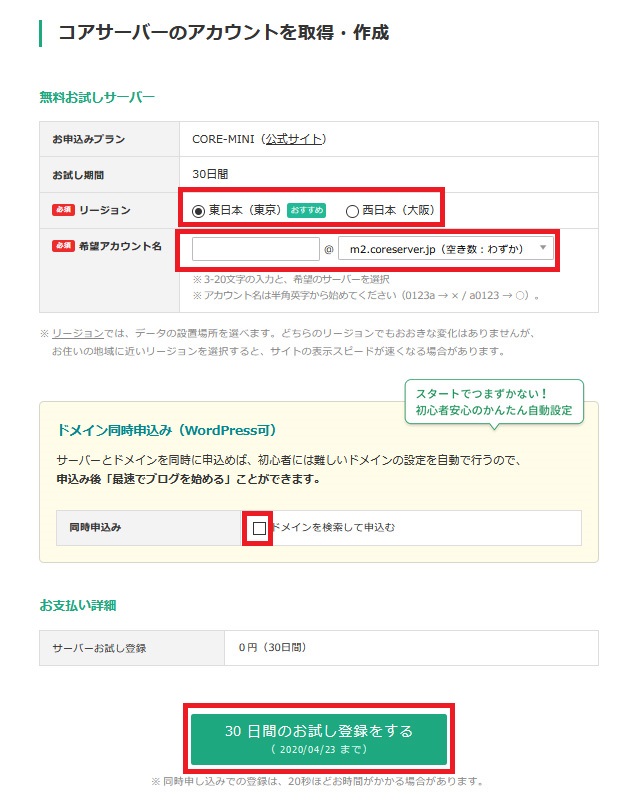
これでコアサーバー申し込みが完了しました。
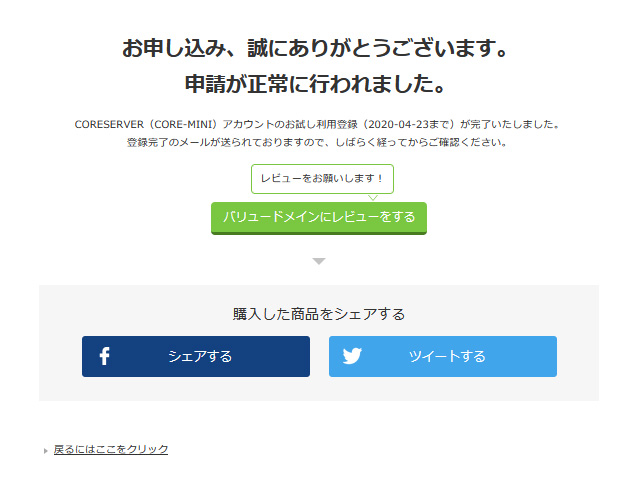
CORESERVERコントロールパネルのアドレスとパスワードが、メールアドレスに送付されますので、サイトにアクセス・ログインしてサイト構築を進めましょう。
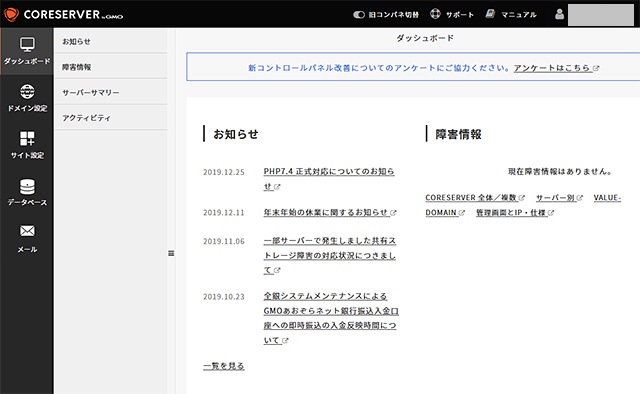
あわせて読みたい(始める)
コアサーバーをさらに掘り下げる
コアサーバーのV1・V2プランの違いや機能・料金について詳しく解説しています。
コアサーバーの価格・性能について詳しく
-

-
コアサーバー:月220円でWordPress OK!V1と超高速が評判のV2プランの違いとは
「CORESERVER:コアサーバー」はVPS/クラウド並みの高性能。低価格の「V1プラン」、高速対応プラン「V2プラン」ともに転送量無制限、高速化技術を取り入れ遠隔地/15世代自動バックアップも対応 ...
続きを見る
まとめ
バリュードメインの会員登録が必須
「CORESERVER(コアサーバー)![]() 」は、ドメイン販売サービスのバリュードメインの会員登録が必須な点が、他社の無料利用とは大きく異なるポイントです。
」は、ドメイン販売サービスのバリュードメインの会員登録が必須な点が、他社の無料利用とは大きく異なるポイントです。
レンタルサーバーの利用自体はクレジット登録不要で、しかも30日間と時間もたっぷりあります。高速表示性や管理画面の操作などを事前に検証してみましょう。
記事作成者プロフィール

-
株式会社ストレン 社長
このサイトでは15年のホスティング経験から
レンタルサーバー・ドメイン・ワードプレステーマを
中立の視点から比較評価し始める・切り替える方の
立場に立った情報をお届けします。
【プロフィール】
広島市出身,早稲田大学商学部卒
SEO検定1級,情報セキュリティマネジメント
G検定,2級知的財産管理技能士
おすすめ情報サイト「マイベスト」
レンタルサーバー・ドメイン監修